word2016文档怎么接受修订取消红线?
摘要:我们在请别人修改自己作品或者简历的时候,难免别人会用修订的方式来更改我们的东西。这时候如果更改没有什么错误,那么我们只需要接受修订即可,今天...
我们在请别人修改自己作品或者简历的时候,难免别人会用修订的方式来更改我们的东西。这时候如果更改没有什么错误,那么我们只需要接受修订即可,今天我们看一下,word最新版本2016如何接受修订。
1、当然,首先应该是打开我们需要接受修订的文章。

2、双击打开后,来到word的首页面。
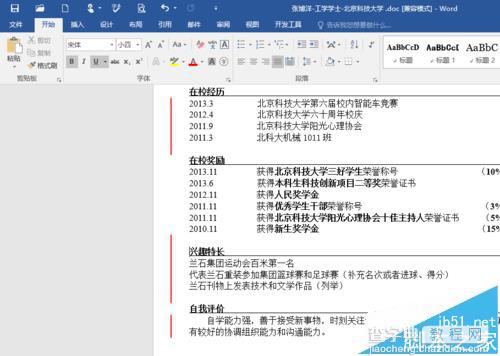
3、我们看到前边的红线,点击,即可出现别人更改前的状况。
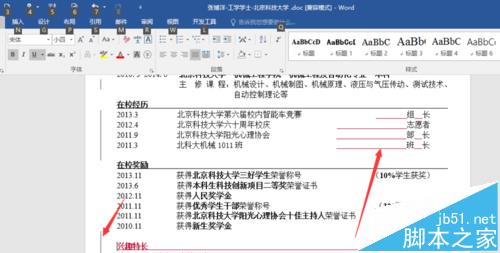
4、这时,我们如果需要接受修订,那么首先打开上访的审阅按钮。

5、打开后,找到里边的“接受”选项。
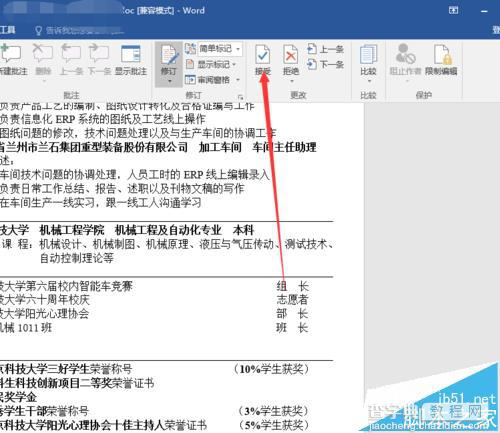
6、点击接受,会发现有许多选项,选择“接受全部修订”,即可。
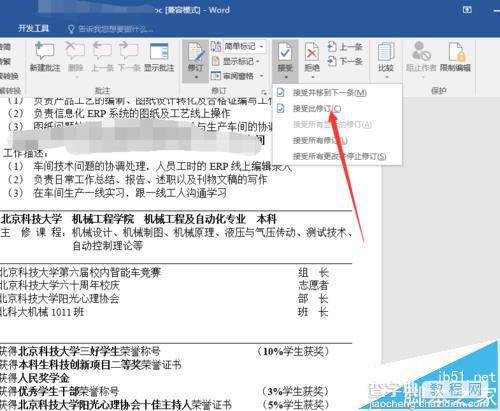
7、这时,会发现我们的文稿没有了侧边的红线,也就是接受成功了。

【word2016文档怎么接受修订取消红线?】相关文章:
上一篇:
在word文档怎么设置打勾选择小方框?
下一篇:
word试卷怎么添加作文稿纸?
